3 Lösungen zum Entfernen unerwünschter Teile eines Videos auf häufig verwendeten Geräten
Nachdem Sie ein Video mit einigen unnötigen Teilen am Anfang oder Ende aufgenommen haben, möchten Sie es möglicherweise zuschneiden und unerwünschte Clips entfernen. Lesen Sie weiter, wenn Sie es nicht wissen wie man Teile eines Videos ausschneidet.
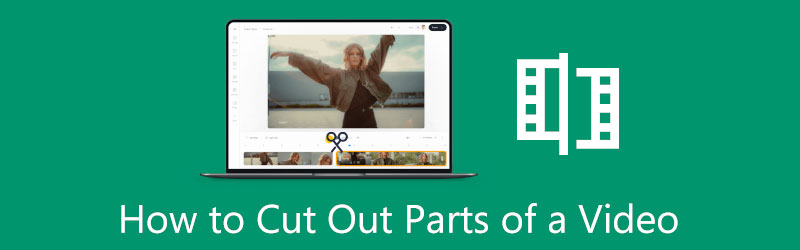
In diesem Beitrag werden drei Methoden zum Ausschneiden unerwünschter Clips aus einem Video behandelt. Unabhängig davon, ob Sie unerwünschte Teile aus einem Video auf Ihren tragbaren iOS-/Android-Geräten entfernen oder Teile eines Videos auf einem Computer ausschneiden möchten, können Sie dabei den zugehörigen Video-Trimmer verwenden.
- LEITFADENLISTE
- Teil 1. So löschen Sie unerwünschte Teile eines Videos auf dem iPhone
- Teil 2. Teile eines Videos auf Android ausschneiden
- Teil 3. Entfernen Sie unerwünschte Teile aus einem Video auf einem Computer
- Teil 4. FAQs zum Ausschneiden von Teilen eines Videos
Teil 1. So schneiden Sie Teile eines Videos auf dem iPhone und iPad aus
Viele grundlegende Bearbeitungsfunktionen sind in iOS für iPhone- und iPad-Benutzer konzipiert, um Videoclips direkt zu bearbeiten. Wenn Sie Teile eines Videos auf Ihrem iPhone herausschneiden möchten, können Sie sich auch auf die integrierte Trimmfunktion verlassen. In diesem Teil erfahren Sie, wie Sie unerwünschte Teile auf einem iPhone am Anfang oder Ende Ihres Videos löschen.
iOS-Bearbeitungsfunktionen sind im entwickelt Fotos App. Wenn Sie also Teile eines Videos ausschneiden müssen, sollten Sie es im öffnen Fotos App zuerst.
Nachdem Sie den Videoclip geöffnet haben, können Sie auf tippen Bearbeiten Klicken Sie auf die Schaltfläche in der oberen rechten Ecke, um weitere Bearbeitungsoptionen anzuzeigen. Tippen Sie auf der Timeline auf Ihr Video, um es hervorzuheben. Jetzt können Sie Teile eines Videos ausschneiden, indem Sie die Trimmbalken am Anfang und Ende der Video-Timeline ziehen.

Ein integrierter Player kann Ihnen dabei helfen, Ihr Video anzusehen und das Schnittergebnis direkt zu überprüfen. Nachdem Sie unnötige Teile aus dem Video entfernt haben, können Sie auf tippen Erledigt unten rechts, um dieses bearbeitete Video auf Ihrem iPhone zu speichern. Dieses zugeschnittene Video ersetzt die Quelldatei im Fotos App.
Teil 2. So schneiden Sie Teile eines Videos auf einem Android-Telefon mit Google Fotos aus
Android verfügt nicht über Video- oder Bildbearbeitungsfunktionen. Wenn Sie also einen Teil eines Videos auf Ihrem Android-Gerät ausschneiden müssen, können Sie dies nicht direkt in der Fotos-App tun. Stattdessen können Sie zum gehen Google Fotos App zum Schneiden Ihres Videos. Sie sollten wissen, dass die Google Fotos Auf den meisten Android-Geräten ist eine App zur Verwaltung verschiedener Mediendateien vorinstalliert. Damit können Sie ganz einfach Teile eines Videos auf einem Android-Telefon ausschneiden.
Öffnen Sie das Video, das Sie ausschneiden möchten Google Fotos App. Sie benötigen ein Google-Konto, um sich auf Ihrem Android-Gerät anzumelden und auf Videos zuzugreifen. Außerdem sollten Sie der App die Berechtigung erteilen, auf Ihre Videos zuzugreifen.
Tippen Sie auf die Bearbeiten Symbol, um Bearbeitungsoptionen anzuzeigen. Um Teile Ihres Videos auszuschneiden, können Sie darauf tippen und ziehen Ziergriffe , um den bestimmten Teil des Videos auszuwählen, den Sie behalten möchten. Nachdem Sie das Video geschnitten haben, können Sie auf tippen Kopie speichern Klicken Sie unten rechts auf die Schaltfläche, um das zugeschnittene Video zu speichern.

Teil 3. So entfernen Sie unerwünschte Teile aus einem Video auf Ihrem Computer
Wenn Sie Teile eines Videos auf Ihrem Computer ausschneiden möchten, können Sie es mit dem leistungsstarken Tool versuchen Video Converter Ultimate. Es ist einfach zu bedienen Videotrimmer damit Sie Videos schneiden und unerwünschte Teile entfernen können. Darüber hinaus können Sie mehrere Videosegmente schnell zu einer neuen Datei zusammenführen.
Laden Sie zunächst diesen Video Converter Ultimate herunter und installieren Sie ihn auf Ihrem Windows 11/10/8/7-PC oder Mac. Starten Sie es und klicken Sie auf Werkzeugkasten Klicken Sie auf die Registerkarte und scrollen Sie dann nach unten, um sie zu öffnen Videotrimmer Werkzeug.

Klicken Sie im neuen Video-Trimmer-Popup auf + Symbol, um Ihr Video auszuwählen und zu importieren. Dieser Videoschneider unterstützt in hohem Maße 8K/5K/4K UHD, 1080p/720p HD und gängige SD-Videos in allen häufig verwendeten Videoformaten, einschließlich MP4, MKV, WMV, AVI, FLV, MPEG und MOV.
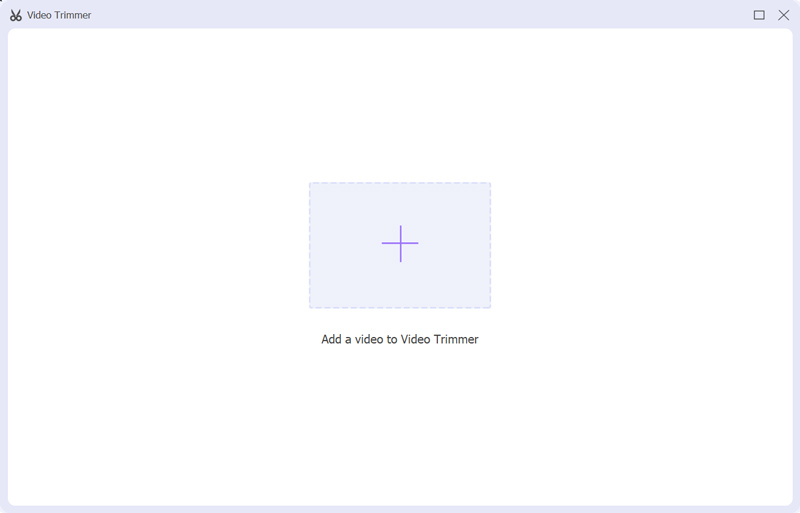
Der integrierte Mediaplayer spielt das Video automatisch ab, sobald es geladen wird. Um Videoteile auszuschneiden, ziehen Sie bitte die linke und rechte Leiste auf der Fortschrittsleiste frei. Außerdem können Sie die Start- und Endpunkte direkt eingeben, um ein Video zuzuschneiden. Dieses Video-Trimm-Tool bietet auch Schnelles Teilen und Hinzufügen von Segmenten Merkmale. Sie können sie verwenden, um unerwünschte Teile aus Ihrem Video zu entfernen.

Bevor Sie das zugeschnittene Video exportieren, können Sie auf klicken Ausgabe Feld, um die Video- und Audioausgabeeinstellungen entsprechend Ihren Anforderungen festzulegen. Sie können ein geeignetes Videoformat, Qualität, Auflösung, Bildrate, Encoder, Audiokanal, Bitrate und mehr im auswählen Ausgabeeinstellungen Fenster. Klicken Sie später bitte auf Export Klicken Sie auf die Schaltfläche, um Ihre zu speichern gekürztes Video ohne Neukodierung.
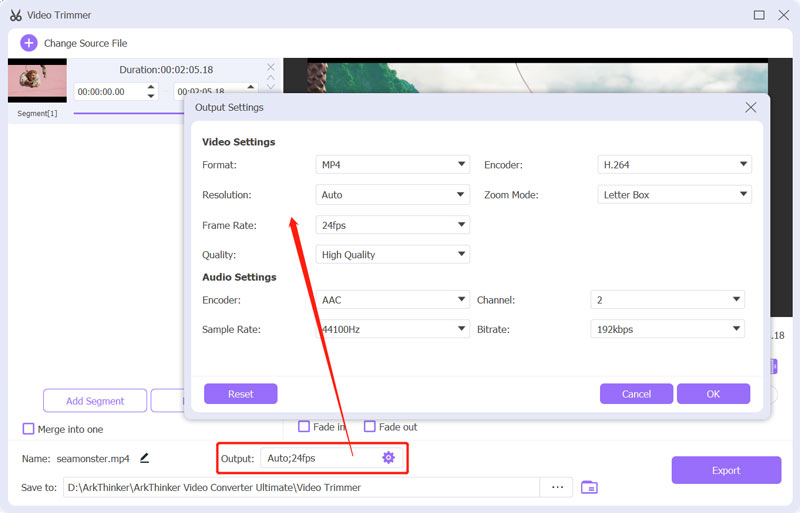
Teil 4. FAQs zum Ausschneiden von Teilen eines Videos
Wie schneide ich mit iMovie Teile eines Videos auf meinem Mac aus?
Öffnen Sie die iMovie-Anwendung auf Ihrem Mac, erstellen Sie ein neues Projekt und importieren Sie Ihre Videodatei. Sie müssen das hinzugefügte Video zum späteren Zuschneiden auf die Timeline ziehen. Klicken Sie in der Timeline auf Ihren Videoclip, um ihn hervorzuheben. Danach können Sie ganz einfach die Anfangs- und Endmarkierungen ziehen, um Teile eines Videos auszuschneiden bester Filmtrimmer.
Kann ich ein zugeschnittenes Video auf meinem Android wiederherstellen?
Sie können das Quellvideo und die zugeschnittene Datei ganz einfach in der Google Fotos-App finden. Wenn Sie ein Video mit Google Fotos zugeschnitten haben, können Sie es schnell wiederherstellen. Wie oben erwähnt, speichert Google Fotos Ihr bearbeitetes Video als separate Datei.
Wie schneide ich Teile eines Videos online aus?
Viele im Internet angebotene Videobearbeitungs- und Schneidetools können Ihnen dabei helfen, Teile eines Videos direkt in Ihrem Webbrowser auszuschneiden. Wenn Sie nicht wissen, welches Sie verwenden sollen, können Sie die beliebten wie Adobe Express, Kapwing, Clideo oder VEED.IO ausprobieren.
Abschluss
Wir haben in diesem Beitrag hauptsächlich darüber gesprochen, wie man ein Video zuschneidet und unnötige Teile daraus entfernt. Sie können es auf drei verschiedene Arten erlernen Schneiden Sie Teile eines Videos aus auf einem iPhone, Android-Telefon und Computer.
Was haltet Ihr von diesem Beitrag? Klicken Sie hier, um diesen Beitrag zu bewerten.
Exzellent
Bewertung: 4.7 / 5 (basierend auf 174 Stimmen)
Finden Sie weitere Lösungen
Detaillierte Anleitung zum Zuschneiden eines Videos auf einem Android-Telefon Video Enhancer – So verbessern Sie die Videoqualität und -auflösung So drehen Sie ein Video auf iPhone, Android, Mac/PC und online Audio aus Video entfernen – Video auf verschiedenen Geräten stumm schalten Videofilter – So fügen Sie einem Video einen Filter hinzu und setzen ihn ein 2022 Videoauflösung ändern – Videoauflösung verringern oder erhöhenRelative Artikel
- Video bearbeiten
- Top 10 MP4-Cutter für Windows, Mac, iPhone und Android-Geräte
- So drehen Sie ein Video in iMovie auf iPhone, iPad und Mac
- 3 Video-Rotator-Tools zum kostenlosen Drehen eines Videoclips online
- So spiegeln oder spiegeln Sie ein Video auf iPhone, Android und Mac/PC
- So spiegeln Sie ein Video in iMovie auf iPhone, iPad und Mac 2022
- Erfahren Sie, wie Sie ein Video im VLC Media Player drehen und spiegeln
- Teilen Sie Ihre große Videodatei mit den 3 besten Filmtrimmern 2022
- Detaillierte Anleitung zum Zuschneiden eines Videos auf einem Android-Telefon
- So schneiden Sie Teile eines Videos auf einem iPhone-Android-Computer aus
- Erfahren Sie, wie Sie einen Videoclip in Adobe After Effects 2022 schneiden



